1. Iphone手机网页设计1.1 设置viewpoint,固定显示页面
当我们在Safari中打开一个网站时,默认情况下会缩放显示网页,而这会影响Web App的体验,所以通过以下代码来关闭缩放:
<meta name = “viewport” content = “user-scalable=no, width=device-width”>
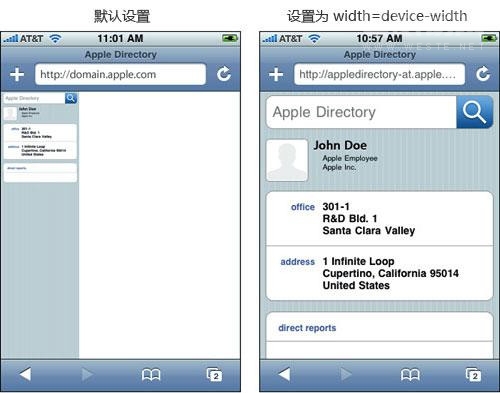
属性的介绍:
user-scalable – 用户是否可以手动缩放;
width – 定义viewport宽度(默认为980像素) ,例子中值为device-width是指设置为设备显示宽度;
height – viewport的高度;
initial-scale – 初始的缩放比例 (范围从 0 到10);
minimum-scale – 允许用户缩放到的最小比例;
maximum-scale – 允许用户缩放到的最大比例;
1.2 允许网页宽度自动调整
"自适应网页设计"到底是怎么做到的?其实并不难。
首先,在网页代码的头部,加入一行 viewport 元标签。
<meta name="viewport" content="width=device-width, initial-scale=1" />
viewport 是网页默认的宽度和高度,上面这行代码的意思是,网页宽度默认等于屏幕宽度(width=device-width),原始缩放比例(initial-scale=1)为1.0,即网页初始大小占屏幕面积的 100%。
所有主流浏览器都支持这个设置,包括 IE9。对于那些老式浏览器(主要是 IE6、7、8),需要使用css3-mediaqueries.js。
1.3 不使用绝对宽度
由于网页会根据屏幕宽度调整布局,所以不能使用绝对宽度的布局,也不能使用具有绝对宽度的元素。这一条非常重要。
具体说,CSS 代码不能指定像素宽度:
width:xxx px;
只能指定百分比宽度:
width: xx%;
或者
width:auto;
1.4 相对大小的字体
字体也不能使用绝对大小(px),而只能使用相对大小(em)。
body {
font: normal 100% Helvetica, Arial, sans-serif;
}
上面的代码指定,字体大小是页面默认大小的 100%,即 16 像素。
h1 {
font-size: 1.5em;
}
然后,h1的大小是默认大小的1.5倍,即 24 像素(24/16=1.5)。
small {
font-size: 0.875em;
}
small 元素的大小是默认大小的0.875倍,即 14 像素(14/16=0.875)。
1.5 流动布局(fluid grid)
"流动布局"的含义是,各个区块的位置都是浮动的,不是固定不变的。
.main {
float: right;
width: 70%;
}
.leftBar {
float: left;
width: 25%;
}
float 的好处是,如果宽度太小,放不下两个元素,后面的元素会自动滚动到前面元素的下方,不会在水平方向 overflow(溢出),避免了水平滚动条的出现。
另外,绝对定位(position: absolute)的使用,也要非常小心。
1.6 选择加载 CSS
"自适应网页设计"的核心,就是 CSS3 引入的 Media Query 模块。
它的意思就是,自动探测屏幕宽度,然后加载相应的 CSS 文件。
<link rel="stylesheet" type="text/css"
media="screen and (max-device-width: 400px)"
href="tinyScreen.css" />
上面的代码意思是,如果屏幕宽度小于 400 像素(max-device-width: 400px),就加载 tinyScreen.css 文件。
<link rel="stylesheet" type="text/css"
media="screen and (min-width: 400px) and (max-device-width: 600px)"
href="smallScreen.css" />
如果屏幕宽度在 400 像素到 600 像素之间,则加载 smallScreen.css 文件。
除了用 html 标签加载 CSS 文件,还可以在现有 CSS 文件中加载。
@import url ("tinyScreen.css") screen and (max-device-width: 400px);
1.7 CSS 的@media 规则
同一个 CSS 文件中,也可以根据不同的屏幕分辨率,选择应用不同的 CSS 规则。
@media screen and (max-device-width: 400px) {
.column {
float: none;
width:auto;
}
#sidebar {
display:none;
}
}
上面的代码意思是,如果屏幕宽度小于 400 像素,则 column 块取消浮动(float:none)、宽度自动调节(width:auto),sidebar 块不显示(display:none)。
1.8 图片的自适应(fluid image)
除了布局和文本,"自适应网页设计"还必须实现图片的自动缩放。
这只要一行 CSS 代码:
img { max-width: 100%;}
这行代码对于大多数嵌入网页的视频也有效,所以可以写成:
img, object { max-width: 100%;}
老版本的 IE 不支持 max-width,所以只好写成:
img { width: 100%; }
此外,windows 平台缩放图片时,可能出现图像失真现象。这时,可以尝试使用 IE 的专有命令:
img { -ms-interpolation-mode: bicubic; }
或者,Ethan Marcotte 的 imgSizer.js。
addLoadEvent (function () {
var imgs = document.getElementById ("content") .getElementsByTagName ("img");
imgSizer.collate (imgs);
});
不过,有条件的话,最好还是根据不同大小的屏幕,加载不同分辨率的图片。有很多方法可以做到这一条,服务器端和客户端都可以实现
2. 小屏幕移动设备网页设计的相关补充:
1.1 网站头(header)
考虑到小屏幕移动设备的一些特性,设计网页时,有些可以去掉网站头(包括LOGO、全局导航什么的)。
比如flick的查看大图页面就去掉了网站头。
设计原则:“针对于小屏幕移动设备的界面设计,在某些指定任务的界面,应优先于让用户关注当前任务,而不是应用程序本身。”
2.1 链接聚焦(hover)
各个浏览器均自定义了链接的hover样式,比如有的浏览器给链接聚焦时加了边框,有的浏览器给链接聚焦时加个背景色之类。因此小屏幕移动设备网页不需要在CSS中编写hover样式。
2.2 鼠标事件(mouseover)
考虑到触摸屏操作,用户无法用手指进行over的操作,因此应禁止在应用于移动设备访问的网页使用mouseover。
3. UC浏览器相关(由于UC升级频繁 以下不支持的说法仅限于UC7.6以下版本)
UC浏览器相对于其他手机浏览器而言,对HTML标签和CSS属性存在有特殊的、自定义的处理方式。
在实际开发中,我们发现了UC浏览器对CSS存在一些“特殊照顾”:
不支持font-family属性,也就是说,在UC浏览器你只能看到一种字体;
不支持font-szie属性,也就是说,在UC浏览器你只能看到一样大小的字体;
不支持width、height、padding、margin、line-height属性,也就是说,在UC浏览器只能通过p、br等HTML标签来换行以达到字符上下间隔;
不支持固定像素的宽度,100%显示页面,也就是说,在UC浏览器始终将看到的是“满屏的”;
不支持浮动、层叠布局,float和position属性无效,也就是说,在UC浏览器你只能看到“左对齐”。
支持background-color,但不支持background-image,也就是说不支持CSS背景图显示,在UC浏览器你只能看到背景色。
4. XHTML手机支持相关
5.1 大多数手机不支持的:
表单元素的“disable”属性
部分手机不支持的:
“button”标签
“input[type=file]“标签
“iframe”标签。
虽然只有部分手机不支持这几个标签,但因为这些标签在页面中往往具有非常重要的功能,所以属于高危标签,要谨慎使用。
少数手机不支持的:
“select”标签:该标签如果被赋予比较复杂的CSS属性,可能会导致显示不正常,比如”vertical-align:middle”。
CSS部分
4.1 大部分手机不支持的:
“font-family”属性:因为手机基本上只安装了宋体这一种中文字体;
“font-family:bold;”:对中文字符无效,但一般对英文字符是有效的;
“font-style: italic;”:同上;
“font-size”属性:比如12px的中文和14px的中文看起来一样大,当字符大小为18px的时候你也许能看出来一些区别;
“white-space/word-wrap”属性:无法设置强制换行,所以当你网页有很多中文的时候,需要特别关注不要让过多连写的英文字符撑开页面;
“background-position”属性:但背景图片的其他属性设定是支持的;
“position”属性;
“overflow”属性;
“display”属性;
“min-height”和”min-weidth”属性;
4.2 部分手机不支持的:
“height”属性:对”height”的支持不太好,奇怪的是在我们的测试当中,仅仅只有很少部分手机不支持”width”属性;
“pading”属性
“margin”属性:更高比例的手机不支持”margin”的负值。
4.3 少数手机不支持的:
少数手机对CSS完全不支持;
5. 个人曾遇到的问题解决方案
手机网页设计怎么控制在不同的手机上显示的字体大小自动变化?
- 允许网页宽度自动调整:
首先,在网页代码的头部,加入一行viewport元标签。
<meta name="viewport"content="width=device-width, initial-scale=1"/>
viewport是网页默认的宽度和高度,上面这行代码的意思是,网页宽度默认等于屏幕宽度(width=device-width),原始缩放比例(initial-scale=1)为1.0,即网页初始大小占屏幕面积的100%。
- 不使用绝对宽度:只能指定百分比宽度:width: xx%;
- 相对大小的字体:字体也不能使用绝对大小(px),而只能使用相对大小(em)。

